Denne artikel har til formål at vise dig hvordan du fjerner den online snydere meddelelsen ”din Windows er inficeret med (2) Vira”, kommer fra Winsecurity.info helt fra din computer.
Nye online snydere viruslignende meddelelser har beug optræder i det vilde, meget lig den ”Dit system er stærkt beskadiget af (4) virus!" fidus. Meddelelserne er begyndt at optræde som en resul af en web redired til en URL, der viser en pop-up med dem. Formålet med disse meddelelser er at få ofrene til at installere en mistænkelig telefon applikation, som vil installere en software på ofrets computer, kendt som PCSmartCleanup. Softwaren er blevet rapporteret til at være mistænksom og kræve penge for at løse ikke-eksisterende problemer på din computer. Dette er hovedårsagen til, at vi på det kraftigste råde dig til at fjerne helt denne snydere meddelelser fra din browser og pc ved at læse følgende artikel.
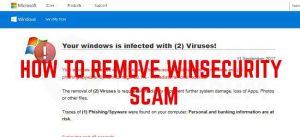
Trussel Summary
| Navn | Winsecurity.info |
| Type | Scam / Browser Redirect |
| Kort beskrivelse | En browser omdirigere til en regel tilfældig webadresse, der viser en låsetap besked, spørger ofre til at downloade en slyngelstat antivirus program. |
| Symptomer | En ny fane i din browser kan vise en meddelelse, der siger ”din Windows er inficeret med (2) Vira”. |
| Distributionsmetode | Via Adware eller reklame malware installeret på din computer eller ved at blive omdirigeret fra et mistænkeligt websted. |
| Værktøj Detection |
Se, om dit system er blevet påvirket af malware
Hent
Værktøj til fjernelse af malware
|
Brugererfaring | Tilmeld dig vores forum at diskutere Winsecurity.info. |

Hvordan virker Winsecurity Virus Spread
For at være udbredt, den fidus kan drage fordel af en annonce-understøttet software, kendt som potentielt uønskede programmer på din computer. Denne software kan forårsage flere web browser omdirigeringer, blandt hvilke kan være følgende svindel. Sådanne programmer er ofte kendt som adware eller browser flykaprere, og de kan installeres via andre adware på din pc eller via software bundling. Bundling er en aggressiv markedsføring trick til at sno software som den ene forårsager ”Din Windows er inficeret med (2) Vira”pop op-vinduer skal vises. Det betyder, at hvis du har downloadet et gratis program installatør af din foretrukne medieafspiller eller ethvert andet freeware, du har måske også installeret Winsecurity snydere besked program på din pc så godt.
Andre metoder, som du kan lande på Winsecurity webside er hvis du har besøgt mistænkeligt websted, der har et script som forårsager omdirigeringer eller pop-ups af denne fidus til at blive vist direkte på din computer. Nogle mistænkelige hjemmesider har smarte metoder, der omgår eventuelle ad-blokkere eller lignende programmer af denne type.

Winsecurity fidus ”Virus” - Aktivitet og Formål
Det endelige mål med Winsecurity Svindel-programmet er at vise en falsk meddelelse med en vejledning i det om, hvordan man henter en falsk antivirus program, også kendt som rogue antivirus. Sådan software udfører en falsk scanning af din computer, kort tid efter der har til formål at overbevise dig om at betale penge for at udføre fjernelse af disse vira. Denne snydere praksis ofte resulterer i ofre der betaler cyber-kriminelle online og endda risikere deres finansielle detaljer ved at udsætte deres kreditkort nummer, sikkerhedskode og andre legitimationsoplysninger.
Den hyppigst forekommende budskab Winsecurity fidus vises på følgende måde:
Det foregiver at give ofrene en frist, der er par minutter og dispays en falsk nedtællingsur for at få ofrene til at gå i panik. Men, når timeren løber ud, der sker ikke noget, det er kun en scareware taktik. Det budskab, som tricks uerfarne ofre til at klikke på ”Fjern” knappen og downloade den falske fjernelse software er følgende:
Din Windows Windows 10 er inficeret med (2) Vira!
25 September 2017
Din Windows Windows 10 er inficeret med (2) Vira. Den præ-scanning fundet spor af (2) malware og (1)
phishing/spyware. skader System: 28.1% – Øjeblikkelig fjernelse påkrævet!
Fjernelsen af (2) Vira er påkrævet omgående at forhindre yderligere beskadigelse. tab af Applikationer. Billeder
eller andre filer.
Spor af (1) PhishingISpyware blev fundet på din computer. Personlige og bankoplysninger er i
risiko.
2 minutter og 0 sekunder
Ud over at vise denne besked, de weblinks, som kan præsenteres for dig i korrelation til denne meddelelse kan være skadelig såvel. De fleste af dem har som regel sporing teknologier indlejret direkte i dem, såsom:
- Småkager.
- Tags.
- Flash-cookies (LSOs).
- Pixels.
- Geo-locators.
Disse teknologier er ikke skadeligt ved essens, men de kan få tilladelse til at indsamle forskellige oplysninger fra din computer og gemme det. En sådan information kan være:
- Din placering og sprog.
- Browserdata.
- Online klik.
- Online søgning historie.
Ud over dette, hjemmesiden Winsecurity.info selv kan bruge disse technolgoies når du køber den falske antivirus-software samt. Dette er sandsynligvis gjort med det formål at indsamle dine personlige og finansielle oplysninger.
Svarende til mange teknisk support svindel, det "Din Windows er inficeret med (2) Vira” fidus kan også vise en falsk telefonnummer, som har til formål at få dig til at ringe til en falsk teknisk support agent. Udover risikoen for opkaldet abonnere dit nummer til tjenester, der kan rampe op din telefonregning, personen på den anden side måske ønsker du oplysninger samt. Det er derfor, Det anbefales på det kraftigste ikke at kalde nogen tal forudsat der og til straks at fjerne ”din Windows er inficeret med (2) Vira”fidus med en anti-malware-software, som specifikt anvendes til at tackle lavt niveau trusler som denne, samt høje ende dem.

Sådan fjernes ”din Windows er inficeret med (2) Vira”fidus
Da denne fidus kan vises både på din computer samt mobile enhed, Vi har opdelt fjernelse instruktioner i fjernelse til computere og mobile enheder samt.
Hvis du er begyndt at se pop-ups, ligesom eller svarer til ”din Windows er inficeret med (2) Vira”fidus, bør du straks lukke din webbrowser, og følg instruktionerne nedenfor for at fjerne det og beskytte din pc i fremtiden også. Eftersom manuel fjernelse kan være en vanskelig proces, eksperter kraftigste råde til at bruge et avanceret anti-malware-software for at slippe af med ”din Windows er inficeret med (2) Vira”fidus med en automatisk scanning af din computer ved hjælp af en anti-malware-software.
PC Removal vejledning:
Manuelt slette Winsecurity.info fra Windows og din browser
Note! Væsentlig underretning om Winsecurity.info trussel: Manuel fjernelse af Winsecurity.info kræver indgreb i systemfiler og registre. Således, det kan forårsage skade på din pc. Selv hvis din computer færdigheder er ikke på et professionelt niveau, fortvivl ikke. Du kan gøre fjernelsen selv bare i 5 minutter, ved hjælp af en malware fjernelse værktøj.
fjerne automatisk Winsecurity.info ved at downloade et avanceret anti-malware program
Smartphone og tablet Removal vejledning:
- Vinduer
- Mac OS X
- Google Chrome
- Mozilla Firefox
- Microsoft Edge
- Safari
- Internet Explorer
- Stop push-pop op-vinduer
Sådan fjernes Winsecurity.info fra Windows.
Trin 1: Scan efter Winsecurity.info med SpyHunter Anti-Malware værktøj



Trin 2: Start din pc i fejlsikret tilstand





Trin 3: Afinstaller Winsecurity.info og tilhørende software fra Windows
Afinstaller Steps til Windows 11



Afinstaller Steps til Windows 10 og ældre versioner
Her er en metode i nogle få nemme trin, der bør være i stand til at afinstallere de fleste programmer. Uanset om du bruger Windows 10, 8, 7, Vista eller XP, disse skridt vil få arbejdet gjort. At trække det program eller dets mappe til papirkurven kan være en meget dårlig beslutning. Hvis du gør det, stumper og stykker af programmet er efterladt, og det kan føre til ustabile arbejde på din PC, fejl med filtypen foreninger og andre ubehagelige aktiviteter. Den rigtige måde at få et program fra din computer er at afinstallere det. For at gøre dette:


 Følg anvisningerne ovenfor, og du vil afinstallere de fleste programmer.
Følg anvisningerne ovenfor, og du vil afinstallere de fleste programmer.
Trin 4: Rens eventuelle registre, Created by Winsecurity.info on Your PC.
De normalt målrettede registre af Windows-maskiner er følgende:
- HKEY_LOCAL_MACHINE Software Microsoft Windows CurrentVersion Run
- HKEY_CURRENT_USER Software Microsoft Windows CurrentVersion Run
- HKEY_LOCAL_MACHINE Software Microsoft Windows CurrentVersion RunOnce
- HKEY_CURRENT_USER Software Microsoft Windows CurrentVersion RunOnce
Du kan få adgang til dem ved at åbne Windows Registry Editor og slette eventuelle værdier, skabt af Winsecurity.info der. Dette kan ske ved at følge trinene nedenunder:


 Tip: For at finde en virus-skabt værdi, du kan højreklikke på det og klikke "Modificere" at se, hvilken fil det er indstillet til at køre. Hvis dette er virus fil placering, fjerne værdien.
Tip: For at finde en virus-skabt værdi, du kan højreklikke på det og klikke "Modificere" at se, hvilken fil det er indstillet til at køre. Hvis dette er virus fil placering, fjerne værdien.
Video Removal Guide for Winsecurity.info (Vinduer).
Slip af Winsecurity.info fra Mac OS X.
Trin 1: Afinstaller Winsecurity.info og fjerne relaterede filer og objekter





Din Mac vil så vise dig en liste over emner, starte automatisk når du logger ind. Kig efter eventuelle mistænkelige apps identiske med eller ligner Winsecurity.info. Tjek den app, du ønsker at stoppe i at køre automatisk, og vælg derefter på Minus ("-") ikonet for at skjule det.
- Gå til Finder.
- I søgefeltet skriv navnet på den app, du vil fjerne.
- Over søgefeltet ændre to rullemenuerne til "System Files" og "Er Inkluderet" så du kan se alle de filer, der er forbundet med det program, du vil fjerne. Husk på, at nogle af filerne kan ikke være relateret til den app, så være meget forsigtig, hvilke filer du sletter.
- Hvis alle filerne er relateret, hold ⌘ + A knapperne til at vælge dem og derefter køre dem til "Affald".
I tilfælde af at du ikke fjerne Winsecurity.info via Trin 1 over:
I tilfælde af at du ikke finde virus filer og objekter i dine programmer eller andre steder, vi har vist ovenfor, kan du manuelt søge efter dem i bibliotekerne i din Mac. Men før du gør dette, læs den fulde ansvarsfraskrivelse nedenfor:



Du kan gentage den samme procedure med den følgende anden Bibliotek mapper:
→ ~ / Library / LaunchAgents
/Bibliotek / LaunchDaemons
Tip: ~ er der med vilje, fordi det fører til flere LaunchAgents.
Trin 2: Scan for and remove Winsecurity.info files from your Mac
Når du står over for problemer på din Mac som følge af uønskede scripts og programmer såsom Winsecurity.info, den anbefalede måde at eliminere truslen er ved hjælp af en anti-malware program. SpyHunter til Mac tilbyder avancerede sikkerhedsfunktioner sammen med andre moduler, der forbedrer din Mac's sikkerhed og beskytter den i fremtiden.
Video Removal Guide for Winsecurity.info (Mac)
Fjern Winsecurity.info fra Google Chrome.
Trin 1: Start Google Chrome, og åbn dropmenuen

Trin 2: Flyt markøren hen over "Værktøj" og derefter fra den udvidede menu vælge "Udvidelser"

Trin 3: Fra den åbnede "Udvidelser" Menuen lokalisere den uønskede udvidelse og klik på dens "Fjerne" knap.

Trin 4: Efter udvidelsen er fjernet, genstarte Google Chrome ved at lukke det fra den røde "X" knappen i øverste højre hjørne, og starte den igen.
Slet Winsecurity.info fra Mozilla Firefox.
Trin 1: Start Mozilla Firefox. Åbn menuen vindue:

Trin 2: Vælg "Add-ons" ikon fra menuen.

Trin 3: Vælg den uønskede udvidelse og klik "Fjerne"

Trin 4: Efter udvidelsen er fjernet, genstarte Mozilla Firefox ved at lukke det fra den røde "X" knappen i øverste højre hjørne, og starte den igen.
Afinstaller Winsecurity.info fra Microsoft Edge.
Trin 1: Start Edge-browser.
Trin 2: Åbn drop-menuen ved at klikke på ikonet i øverste højre hjørne.

Trin 3: Fra drop-menuen vælg "Udvidelser".

Trin 4: Vælg den formodede ondsindede udvidelse, du vil fjerne, og klik derefter på tandhjulsikonet.

Trin 5: Fjern den ondsindede udvidelse ved at rulle ned og derefter klikke på Afinstaller.

Fjern Winsecurity.info fra Safari
Trin 1: Start Safari-appen.
Trin 2: Efter at holde musen markøren til toppen af skærmen, klik på Safari-teksten for at åbne dens rullemenu.
Trin 3: Fra menuen, Klik på "Indstillinger".

Trin 4: Efter at, vælg fanen 'Udvidelser'.

Trin 5: Klik én gang på udvidelse, du vil fjerne.
Trin 6: Klik på 'Afinstaller'.

Et pop-up vindue vises beder om bekræftelse til at afinstallere forlængelsen. Vælg 'Fjern' igen, og Winsecurity.info vil blive fjernet.
Fjern Winsecurity.info fra Internet Explorer.
Trin 1: Start Internet Explorer.
Trin 2: Klik på tandhjulsikonet mærket 'Værktøjer' for at åbne drop-menuen og vælg 'Administrer tilføjelser'

Trin 3: I vinduet 'Administrer tilføjelser'.

Trin 4: Vælg den udvidelse, du vil fjerne, og klik derefter på 'Deaktiver'. Et pop-up vindue vises for at informere dig om, at du er ved at deaktivere den valgte udvidelse, og nogle flere tilføjelser kan være deaktiveret så godt. Lad alle boksene kontrolleret, og klik på 'Deaktiver'.

Trin 5: Efter den uønskede udvidelse er blevet fjernet, genstart Internet Explorer ved at lukke den fra den røde 'X'-knap i øverste højre hjørne, og start den igen.
Fjern push-meddelelser fra dine browsere
Sluk for push-meddelelser fra Google Chrome
Sådan deaktiveres push-meddelelser fra Google Chrome-browseren, Følg nedenstående trin:
Trin 1: Gå til Indstillinger i Chrome.

Trin 2: I Indstillinger, Vælg "Avancerede indstillinger":

Trin 3: Klik på “Indstillinger for indhold":

Trin 4: Åbn “underretninger":

Trin 5: Klik på de tre prikker, og vælg Bloker, Rediger eller fjern muligheder:

Fjern Push Notifications på Firefox
Trin 1: Gå til Firefox-indstillinger.

Trin 2: Gå til "Indstillinger", skriv "notifikationer" i søgefeltet, og klik "Indstillinger":

Trin 3: Klik på "Fjern" på ethvert websted, hvor du ønsker, at meddelelser er væk, og klik på "Gem ændringer"

Stop push-meddelelser på Opera
Trin 1: I opera, presse ALT+P for at gå til Indstillinger.

Trin 2: I Indstilling af søgning, skriv "Indhold" for at gå til Indholdsindstillinger.

Trin 3: Åbn underretninger:

Trin 4: Gør det samme som du gjorde med Google Chrome (forklaret nedenfor):

Fjern Push-underretninger på Safari
Trin 1: Åbn Safari-indstillinger.

Trin 2: Vælg det domæne, hvorfra du kan lide pop-op-pop op, og skift til "Nægte" fra "Give lov til".
Winsecurity.info-FAQ
What Is Winsecurity.info?
The Winsecurity.info threat is adware or browser omdirigering virus.
Det kan gøre din computer langsommere og vise reklamer. Hovedideen er, at dine oplysninger sandsynligvis bliver stjålet, eller at der vises flere annoncer på din enhed.
Skaberne af sådanne uønskede apps arbejder med ordninger for betaling pr. Klik for at få din computer til at besøge risikable eller forskellige typer websteder, der kan generere dem midler. Dette er grunden til, at de ikke engang er ligeglade med, hvilke typer websteder der vises på annoncerne. Dette gør deres uønskede software indirekte risikabelt for dit operativsystem.
What Are the Symptoms of Winsecurity.info?
Der er flere symptomer at se efter, når denne særlige trussel og også uønskede apps generelt er aktive:
Symptom #1: Din computer kan blive langsom og generelt have dårlig ydeevne.
Symptom #2: Du har værktøjslinjer, tilføjelser eller udvidelser på dine webbrowsere, som du ikke kan huske at have tilføjet.
Symptom #3: Du ser alle typer annoncer, som annoncesupporterede søgeresultater, pop op-vinduer og omdirigeringer vises tilfældigt.
Symptom #4: Du ser installerede apps på din Mac køre automatisk, og du kan ikke huske at have installeret dem.
Symptom #5: Du ser mistænkelige processer køre i din Jobliste.
Hvis du ser et eller flere af disse symptomer, så anbefaler sikkerhedseksperter, at du tjekker din computer for virus.
Hvilke typer uønskede programmer findes der?
Ifølge de fleste malware-forskere og cybersikkerhedseksperter, de trusler, der i øjeblikket kan påvirke din enhed, kan være useriøs antivirus-software, adware, browser hijackers, klikkere, falske optimizere og enhver form for PUP'er.
Hvad skal jeg gøre, hvis jeg har en "virus" like Winsecurity.info?
Med få enkle handlinger. Først og fremmest, det er bydende nødvendigt, at du følger disse trin:
Trin 1: Find en sikker computer og tilslut det til et andet netværk, ikke den, som din Mac blev inficeret i.
Trin 2: Skift alle dine passwords, fra dine e-mail-adgangskoder.
Trin 3: Aktiver to-faktor-autentificering til beskyttelse af dine vigtige konti.
Trin 4: Ring til din bank til ændre dine kreditkortoplysninger (hemmelig kode, etc.) hvis du har gemt dit kreditkort til nethandel eller har lavet online aktiviteter med dit kort.
Trin 5: Sørg for at ring til din internetudbyder (Internetudbyder eller operatør) og bed dem om at ændre din IP-adresse.
Trin 6: Skift din Wi-Fi-adgangskode.
Trin 7: (Valgfri): Sørg for at scanne alle enheder, der er tilsluttet dit netværk for vira, og gentag disse trin for dem, hvis de er berørt.
Trin 8: Installer anti-malware software med realtidsbeskyttelse på alle enheder, du har.
Trin 9: Prøv ikke at downloade software fra websteder, du ikke ved noget om, og hold dig væk fra websteder med lav omdømme i almindelighed.
Hvis du følger disse anbefalinger, dit netværk og alle enheder bliver betydeligt mere sikre mod enhver trussel eller informationsinvasiv software og også være virusfri og beskyttet i fremtiden.
How Does Winsecurity.info Work?
Når det er installeret, Winsecurity.info can indsamle data ved brug af trackere. Disse data handler om dine web-browsing-vaner, såsom de websteder, du besøger, og de søgetermer, du bruger. Det bruges derefter til at målrette dig med annoncer eller til at sælge dine oplysninger til tredjeparter.
Winsecurity.info can also download anden skadelig software til din computer, såsom virus og spyware, som kan bruges til at stjæle dine personlige oplysninger og vise risikable annoncer, der kan omdirigere til virussider eller svindel.
Is Winsecurity.info Malware?
Sandheden er, at PUP'er (adware, browser hijackers) er ikke vira, men kan være lige så farligt da de muligvis viser dig og omdirigerer dig til malware-websteder og svindelsider.
Mange sikkerhedseksperter klassificerer potentielt uønskede programmer som malware. Dette er på grund af de uønskede virkninger, som PUP'er kan forårsage, såsom at vise påtrængende annoncer og indsamle brugerdata uden brugerens viden eller samtykke.
About the Winsecurity.info Research
Indholdet udgiver vi på SensorsTechForum.com, this Winsecurity.info how-to removal guide included, er resultatet af omfattende forskning, hårdt arbejde og vores teams hengivenhed for at hjælpe dig med at fjerne det specifikke, adware-relateret problem, og gendan din browser og computersystem.
How did we conduct the research on Winsecurity.info?
Bemærk venligst, at vores forskning er baseret på uafhængig undersøgelse. Vi er i kontakt med uafhængige sikkerhedsforskere, takket være, at vi modtager daglige opdateringer om den seneste malware, adware, og browser hijacker definitioner.
Endvidere, the research behind the Winsecurity.info threat is backed with VirusTotal.
For bedre at forstå denne online trussel, Se venligst følgende artikler, som giver kyndige detaljer.


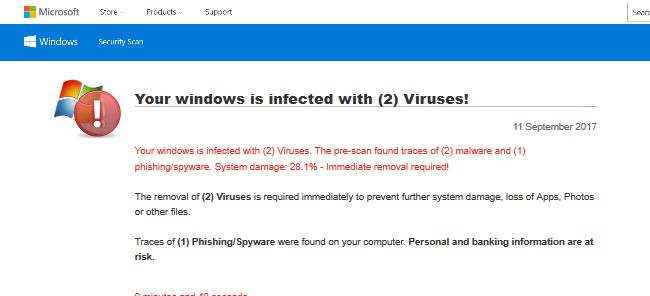














 1. Installer SpyHunter at scanne efter og fjerne Winsecurity.info.
1. Installer SpyHunter at scanne efter og fjerne Winsecurity.info.

















 STOPzilla Anti Malware
STOPzilla Anti Malware





